Canon PIXMA MP 140: инструкция
Характеристики, спецификации
Инструкция к Струйному Принтеру Canon PIXMA MP 140
PIXMA MP140
руководство пользователя
Оглавление
1. Меры безопасности
2. Перед началом использования аппарата
3. Загрузка бумаги для печати
4. Копирование
5. Печать с компьютера
6. Носители для печати
7. Сканирование изображения
8. Регулярное обслуживание
9. Устранение неполадок
10. Приложение
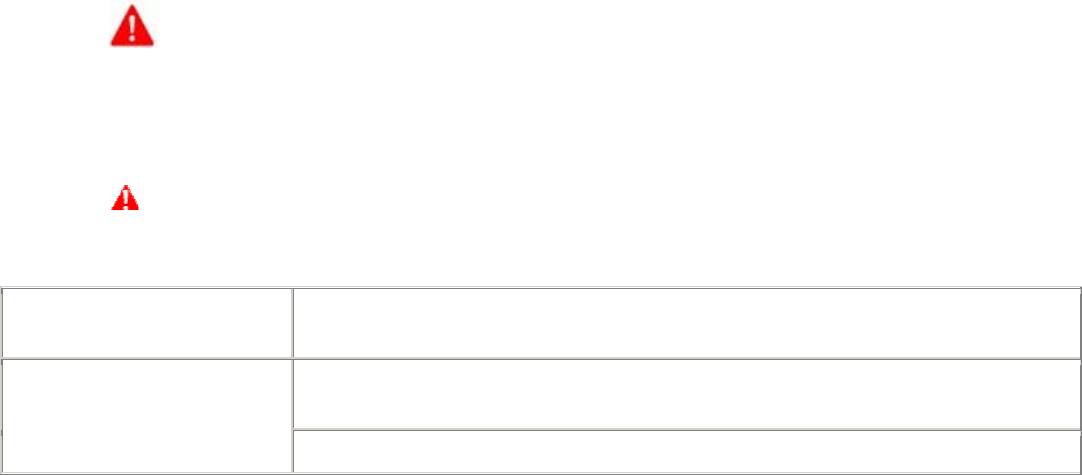
Меры безопасности
Для обеспечения безопасности при эксплуатации аппарата ознакомьтесь с
предупреждениями и предостережениями, приведенными в данном руководстве. Не
пытайтесь использовать аппарат иначе, чем предписано данным руководством.
Предупреждение
Невыполнение этих мер безопасности может повредить аппарат, стать причиной
возгорания или поражения электрическим током.
Выбор места для
Не располагайте аппарат вблизи легковоспламеняющихся растворителей,
установки
таких как спирт или разбавители.
Источник питания
Запрещается подсоединять или отсоединять аппарат от источника питания
влажными руками.
Штепсель следует вставлять в электрическую розетку до упора.
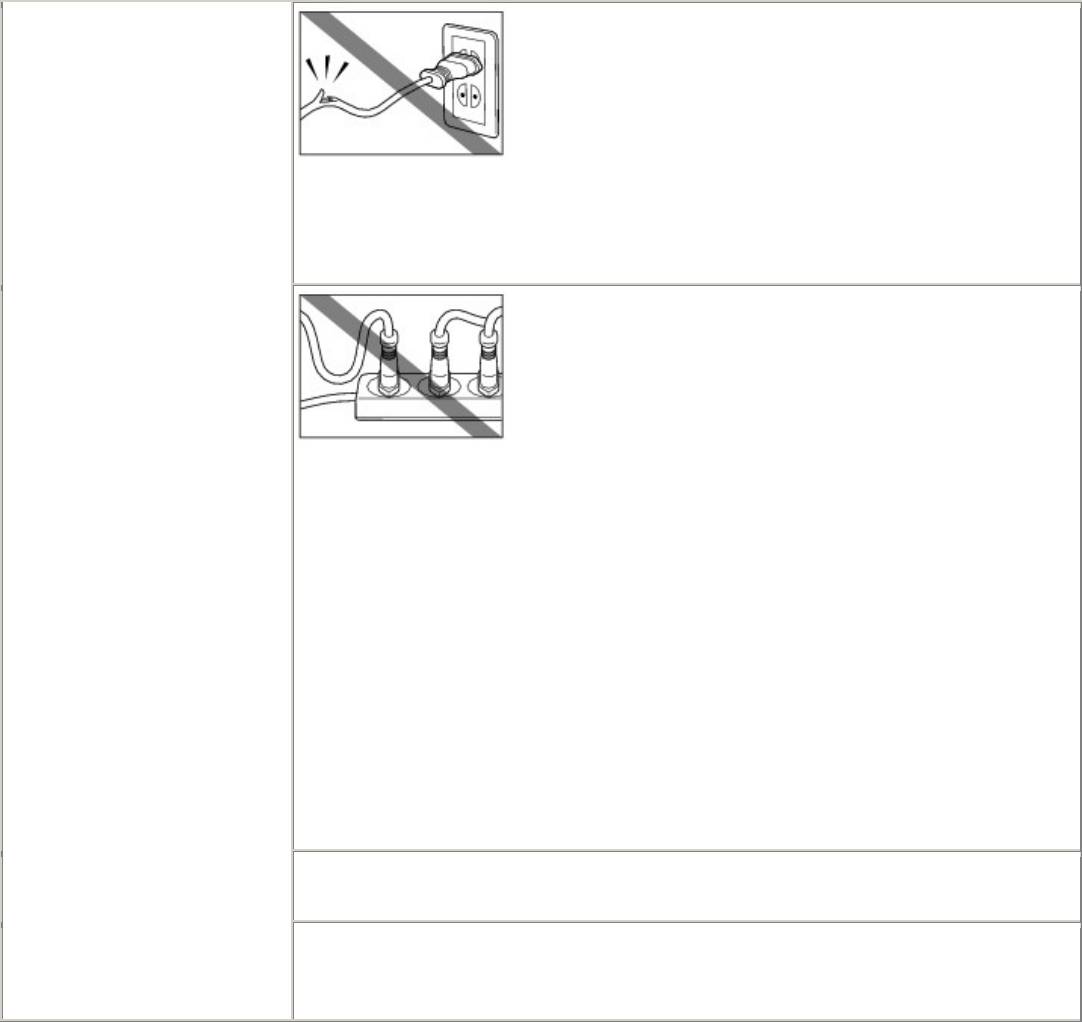
Не допускайте повреждения, модификации,
перегибания или скручивания шнура питания. Не
ставьте тяжелые предметы на кабель питания.
Запрещается подсоединять аппарат к розетке, к
которой уже подключено другое оборудование (с
помощью удлинителей, тройников и т.п.).
Запрещается пользоваться аппаратом, если шнур питания скручен или на
нем имеются узлы.
При обнаружении вблизи аппарата дыма, необычных запахов или
странного шума немедленно выключите аппарат, выньте штепсель из
розетки и обратитесь в центр техобслуживания.
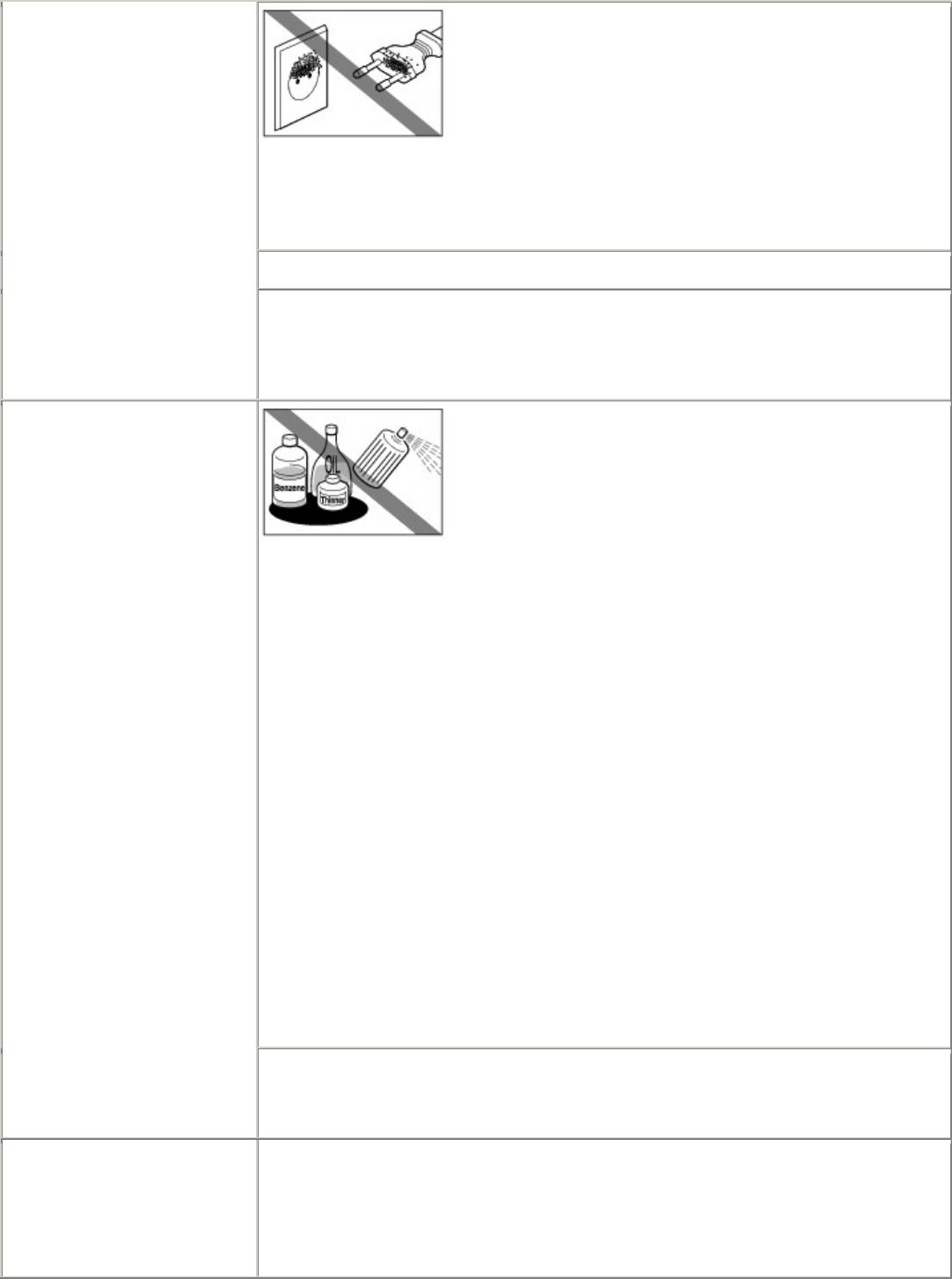
Периодически отключайте аппарат от сети и сухой
тканью очищайте от скопившихся пыли и грязи
штепсель шнура питания и электрическую розетку.
Если аппарат располагается в запыленном,
задымленном месте или в месте с высокой
влажностью воздуха, пыль, скапливающаяся на
штепселе шнура питания, впитывает влагу,
способную вызвать короткое замыкание.
Используйте силовой кабель, входящий в комплект поставки аппарата.
Во время грозы отключайте аппарат от источника питания и не
пользуйтесь им. Если оставить аппарат подключенным к источнику
питания, это может привести к его повреждению, возгоранию или к
поражению электрическим током — этот зависит от характера грозы.
Чистка аппарата
Для чистки аппарата используйте влажную ткань.
Запрещается применять легковоспламеняющийся
растворители, такие как спирт, бензол или
разбавители.
Попадание легковоспламеняющихся растворителей на
детали аппарата, находящиеся под напряжением,
может привести к возгоранию или поражению
электрическим током.
Перед чисткой аппарата всегда отключайте его от электросети.
Случайное включение аппарата во время чистки может повредить его или
привести к травмам.
Обслуживание аппарата
Не пытайтесь разбирать или модифицировать аппарат. Внутренние
компоненты аппарата не подлежат обслуживанию пользователями.
Ряд компонентов аппарата находится под высоким напряжением.
Выполнение процедур технического обслуживания, не описанных в
настоящем руководстве, недопустимо.
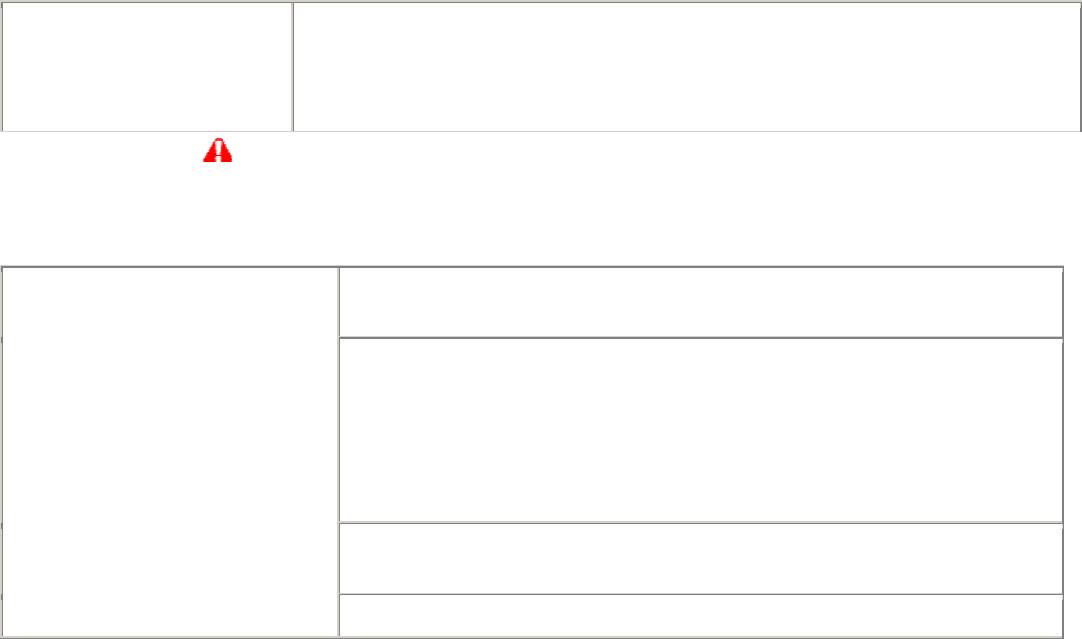
Работа вблизи аппарата
Не пользуйтесь легковоспламеняющимися аэрозолями рядом с аппаратом.
При соприкосновении газов, содержащихся в аэрозоле, с компонентами
аппарата, находящимися под напряжением, возможно возгорание или
поражение электрическим током.
Внимание!
Невыполнение этих мер безопасности
может привести к травмам или вывести
аппарат из строя.
Выбор места для установки
Не устанавливайте аппарат на неустойчивые и сильно вибрирующие
поверхности.
Не устанавливайте аппарат в местах с высокой влажностью или
запыленностью, подверженных прямому солнечному свету, на
улице, а также около источников тепла.
Во избежание риска возгорания или поражения электрическим
током установите аппарат в помещении с температурой воздуха от 5
до 35 °C и влажностью от 10 до 90 % (без конденсации).
Не размещайте аппарат на толстой подстилке или ковровом
покрытии.
Не придвигайте аппарат вплотную к стене.
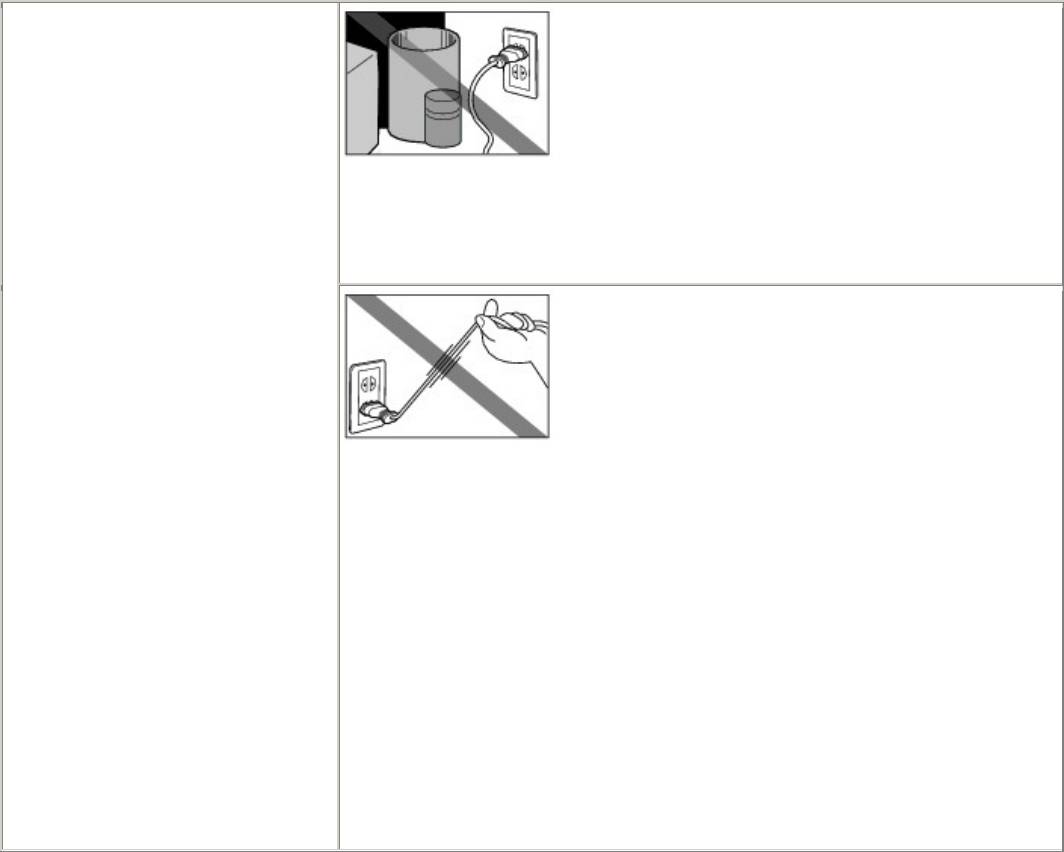
Источник питания
Пространство вокруг розетки электропитания
должно всегда оставаться свободным, чтобы
при необходимости можно было легко
отсоединить кабель питания аппарата.
Никогда не выдергивайте штепсель из розетки
за шнур.
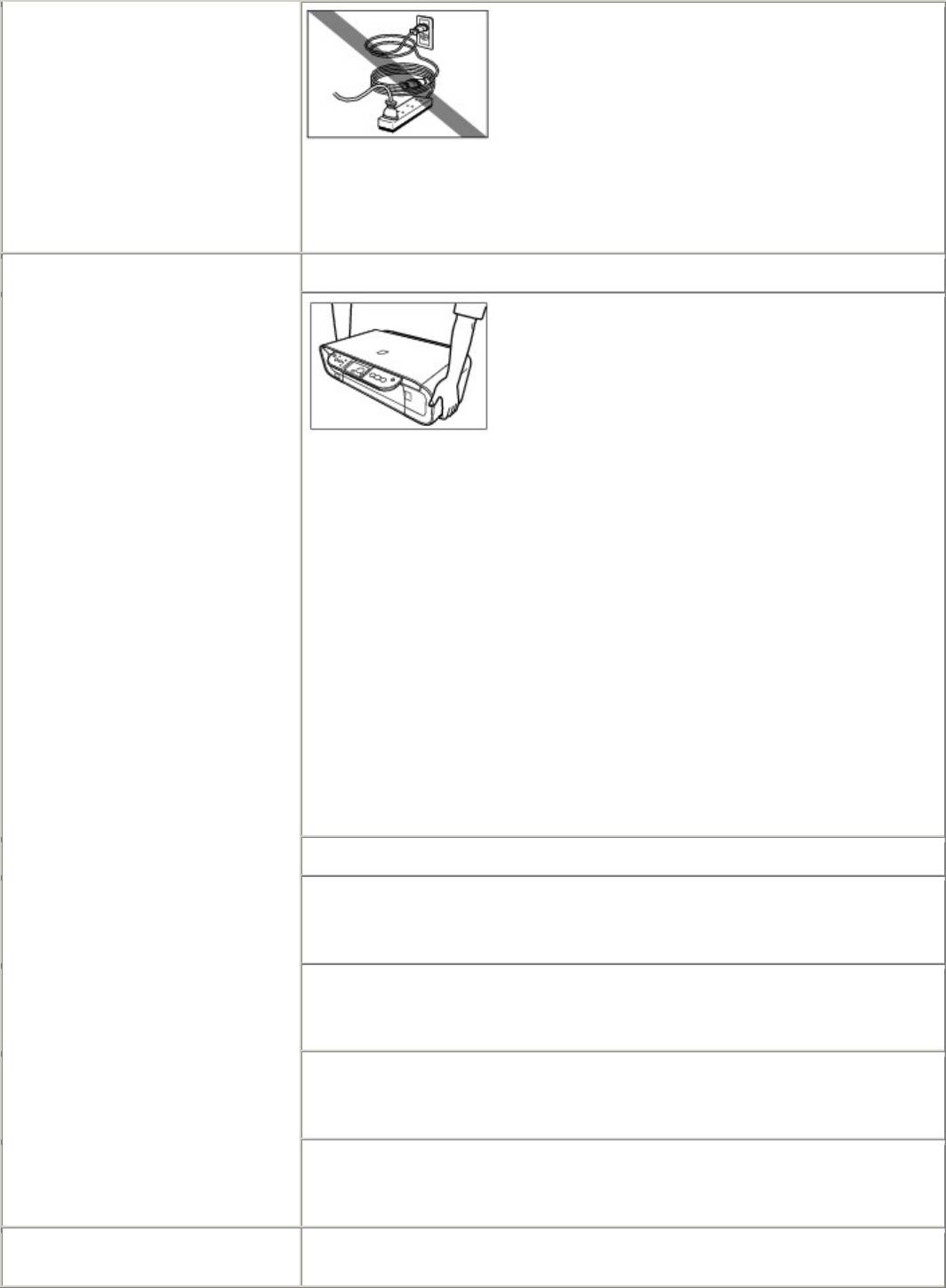
Не пользуйтесь удлинителями.
Работа вблизи аппарата
Не засовывайте пальцы или руки в работающий аппарат.
При перемещении аппарата держите его за оба
края.
Не держите аппарат за лоток приема бумаги.
Не кладите на аппарат никаких предметов.
Не кладите на аппарат металлические предметы (скрепки, скобы и
т.п.), а также емкости с огнеопасными жидкостями (спиртом,
растворителями и т.п.).
При попадании в аппарат постороннего предмета (металлического
или жидкого) отсоедините кабель питания и обратитесь в центр
техобслуживания.
Не перевозите и не храните аппарат в наклонном, вертикальном или
перевернутом положении, так как это может привести к протеканию
чернил и повреждению самого аппарата.
Размещая на стекле экспонирования толстую книгу, не надавливайте
на крышку для документов. Это может привести к повреждению
стекла экспонирования или к травмам.
Картриджи FINE (FINE
В целях безопасности храните картриджи FINE (FINE Cartridges)
Cartridges) (картриджи с
(картриджи с чернилами) в местах, недоступных для маленьких
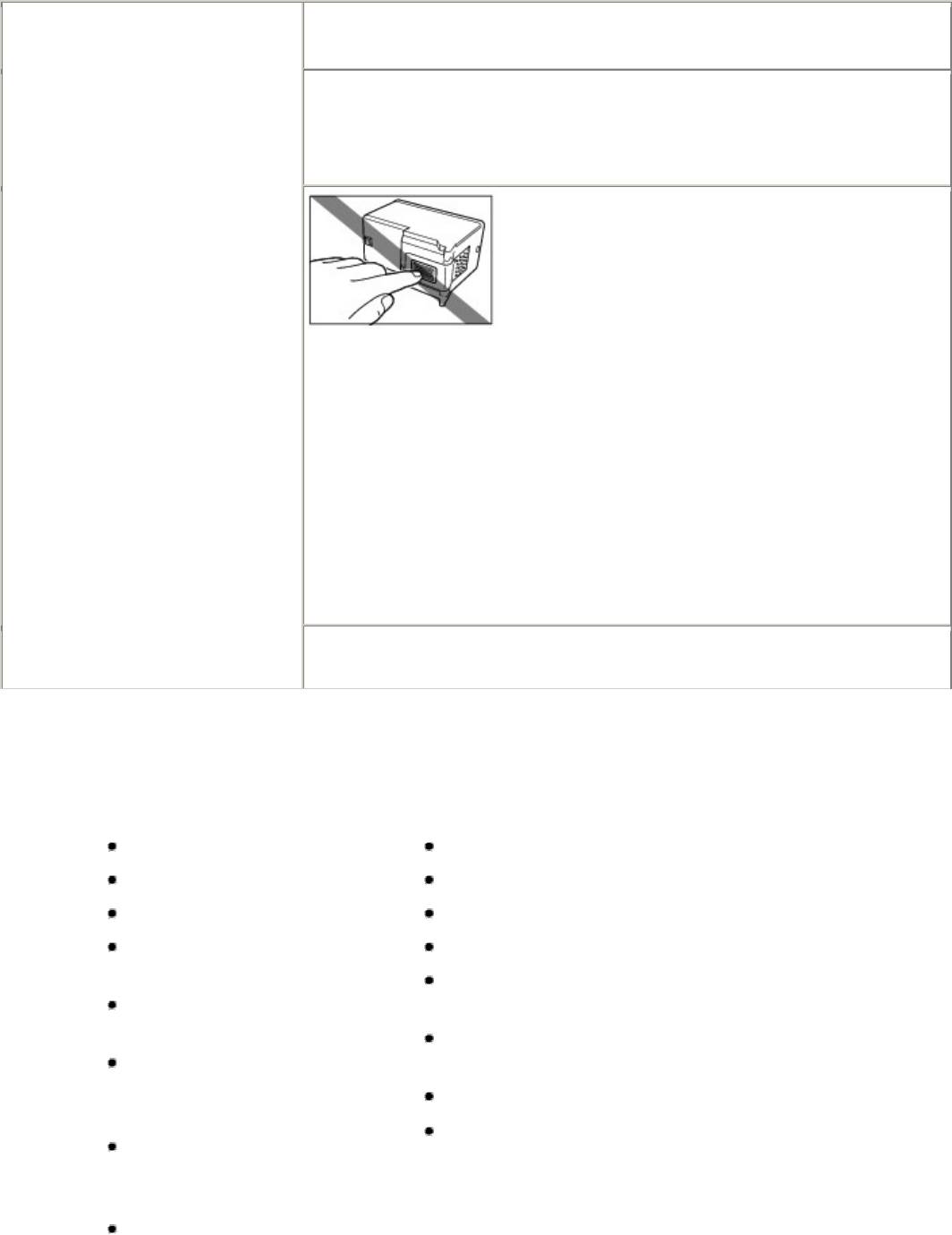
чернилами)
детей.
Если ребенок проглотил чернила, немедленно обратитесь к врачу.
Не встряхивайте картриджи FINE (FINE Cartridges) (картриджи с
чернилами).
Чернила могут вытечь и испачкать одежду или окружающие
предметы.
Не прикасайтесь к электрическим контактам и
соплам печатающей головки на картридже
FINE (FINE Cartridge) (картридже с чернилами)
после выполнения печати. Металлические
части могут сильно нагреваться и способны
вызвать ожоги.
Не бросайте картриджи FINE (FINE Cartridges) (картриджи с
чернилами) в огонь.
Законодательные ограничения
Копирование, сканирование, распечатка или использование копий перечисленных ниже
документов может быть незаконным. Приведенный здесь список неполон. В случае
неясности обратитесь к представителям закона в местных правоохранительных органах.
Бумажные деньги
Дорожные чеки
Платежные поручения
Продовольственные талоны
Депозитные сертификаты
Паспорта
Почтовые марки (погашенные
Иммиграционные документы
или непогашенные)
Акцизные марки (погашенные или
Идентификационные карточки
непогашенные)
или знаки различия
Долговые обязательства или иные долговые
Документы о воинской
сертификаты
повинности или военной
Акции
обязанности
Произведения, охраняемые законами об
Квитанции и платежные
авторском праве, или произведения
поручения правительственных
искусства, тиражирование которых
учреждений
запрещено без разрешения владельца
Лицензии на право вождения
авторских прав
транспортных средств и
сертификаты собственности
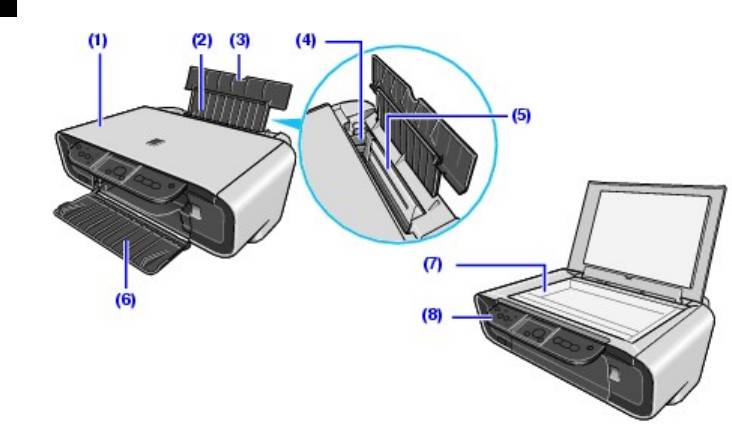
Перед началом использования аппарата
Главные компоненты
Вид спереди
(1) Крышка документа
Чтобы поместить документ на стекло экспонирования, откройте крышку.
(2) Подставка для бумаги
Поддерживает бумагу, загруженную в устройство автоподачи. Откройте его,
прежде чем загружать бумагу.
(3) Удлинитель подставки для бумаги
Поддерживает бумагу, загруженную в устройство автоподачи. Выдвиньте ее,
прежде чем загружать бумагу.
(4) Направляющая бумаги
После загрузки бумаги сожмите рукоятку пальцами и сдвиньте ее так, чтобы
левый край вставляемой в принтер бумаги слегка ее касался.
(5) Устройство автоподачи
Зугрузите в него бумагу перед выполнением печати. Бумага подается
автоматически по одному листу.
(6) Лоток приема бумаги
В этот лоток выводятся распечатки. Откройте лоток перед началом копирования
или печати. Закройте его, если он не используется.
(7) Стекло экспонирования
При копировании или сканировании помещайте документы на это стекло
стороной вниз.
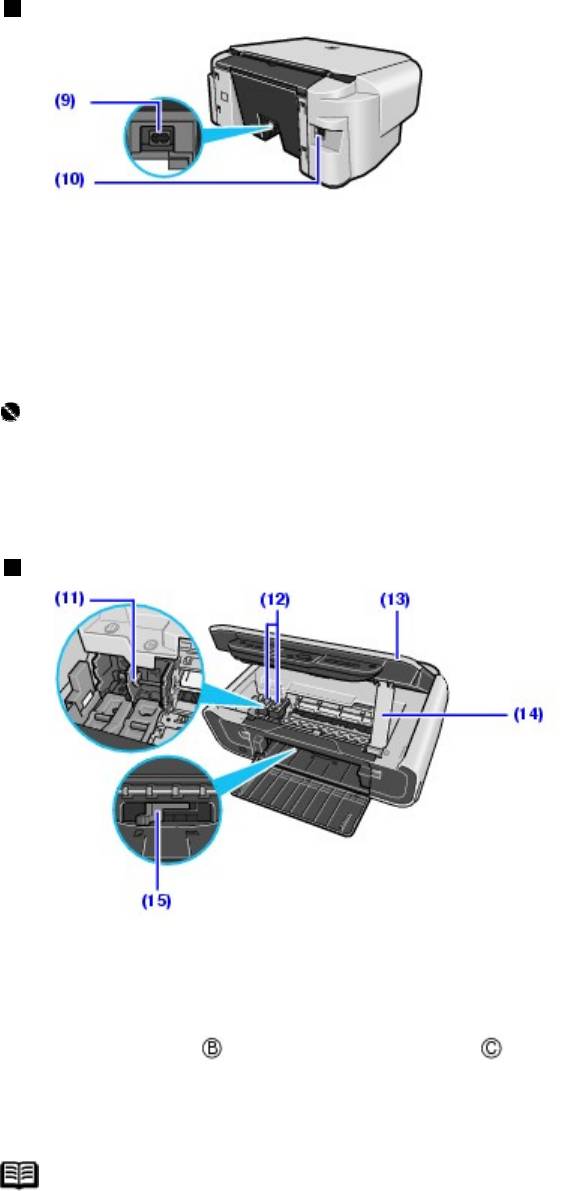
(8) Панель управления
С ее помощью осуществляется изменение параметров и управление аппаратом.
См. раздел Панель управления.
Вид сзади
(9) Гнездо подключения шнура питания
Служит для подключения входящего в комплект поставки кабеля питания.
(10) Гнездо подключения USB
Служит для подключения USB-кабеля, необходимого для соединения аппарата с
компьютером.
Важно
Не отсоединяйте и не подсоединяйте USB-кабель, когда аппарат печатает
изображения с компьютера или сканирует изображения в компьютер либо когда
компьютер находится в спящем режиме или в режиме ожидания.
Вид внутри
(11) Держатель картриджа FINE (FINE Cartridge)
Установите в него картриджи FINE (FINE Cartridges).
Черный картридж FINE (FINE Cartridge) должен быть установлен в левое
отверстие ( ), а цветной — в правое ( ).
(12) Картриджи FINE (FINE Cartridges) (Картриджи с чернилами)
Сменный картридж, в который встроены печатающая головка и чернильница.
Примечание
Сведения об установке картриджей FINE (FINE Cartridges) см. в Краткой
инструкции по установке.
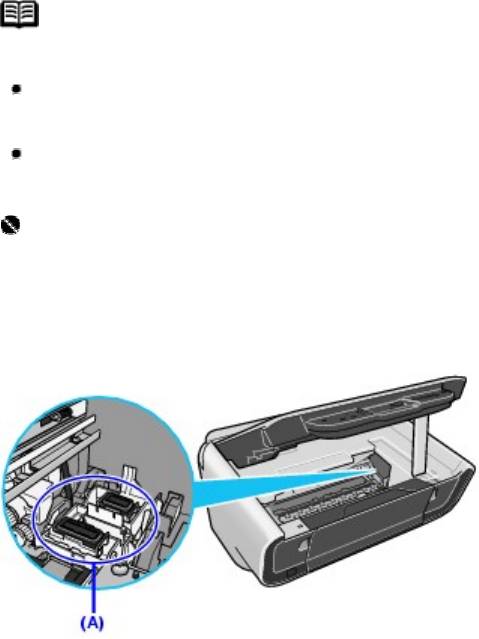
(13) Модуль сканирования (крышка принтера)
Содержит компоненты сканера. Откройте его, чтобы заменить картриджи FINE
(FINE Cartridges) или устранить замятие бумаги.
(14) Опора модуля сканирования
Удерживает модуль сканирования (крышку принтера), когда он открыт.
(15) Рычаг толщины бумаги
Изменяет зазор между печатающей головкой и загруженной бумагой в
соответствии с форматом бумаги. Установите его в положение, соответствующее
формату используемой бумаги.
Для печати на бумаге, углы или края которой загрязнены, переместите рычаг
толщины бумаги вправо. Это может улучшить качество печати.
После окончания печати снова переместите рычаг толщины бумаги влево.
Примечание
Положение рычага толщины бумаги
При печати на конвертах или термопереводных материалах переместите его
вправо.
При печати на бумаге, за исключением конвертов или термопереводных
материалов, переместите его влево.
Важно
Элемент (A), показанный на рисунке внизу, может быть испачкан пролившимися
чернилами. На работу аппарата это не влияет.
Не прикасайтесь к этому элементу (A). Если к нему прикоснуться, аппарат не
сможет печатать правильно.
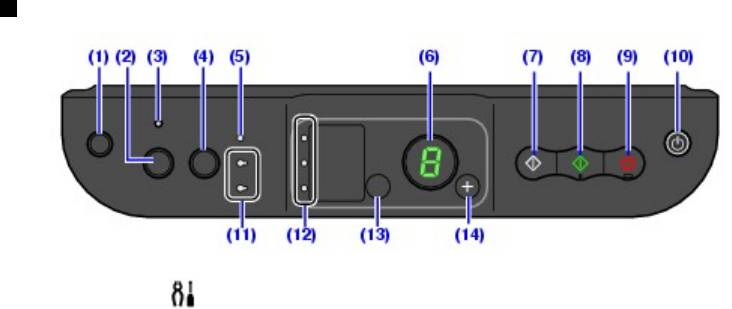
Панель управления
(1) Кнопка ([Maintenance] (Обслуживание))
Открывает доступ к меню обслуживания.
(2) Кнопка [Fit to Page] (По размеру стр.)
Включает/выключает копирование с подгонкой к странице.
(3) Индикатор [Fit to Page] (По размеру стр.)
Светится, когда включено копирование с подгонкой к странице.
(4) Кнопка [SCAN]
Открывает приложение MP Navigator для выполнения сканирования документа на
компьютер согласно выбранным параметрам. Для использования этой кнопки
аппарат необходимо подключить к компьютеру.
(5) Индикатор [Alarm] (Аварийный сигнал)
Светится или мигает оранжевым светом в случае возникновения ошибки
(например, если закончилась бумага или чернила).
(6) Светодиодный индикатор
Показывает количество копий, выбранные пункты меню Обслуживание или
рабочее состояние.
(7) Кнопка [Black] (Черный)*
Запускает черно-белое копирование. Служит также для подтверждения действий
и значений параметров.
(8) Кнопка [Color] (Цветной)*
Запускает копирование в цвете. Служит также для подтверждения действий и
значений параметров.
(9) Кнопка [Stop/Reset] (Стоп/Сброс)
Отменяет текущее действие и возвращает аппарат в режим ожидания.
(10) Кнопка [ON/OFF] / Индикатор [POWER] (ПИТАНИЕ)
Предназначена для включения и выключения аппарата. Перед включением
аппарата убедитесь, что крышка для документов закрыта.
(11) Индикатор [Black/Color Ink]
Светится или мигает для отображения состояния чернил.
(12) Индикатор [Paper] (Бумага)
Показывает формат и тип бумаги, выбранной для копирования.
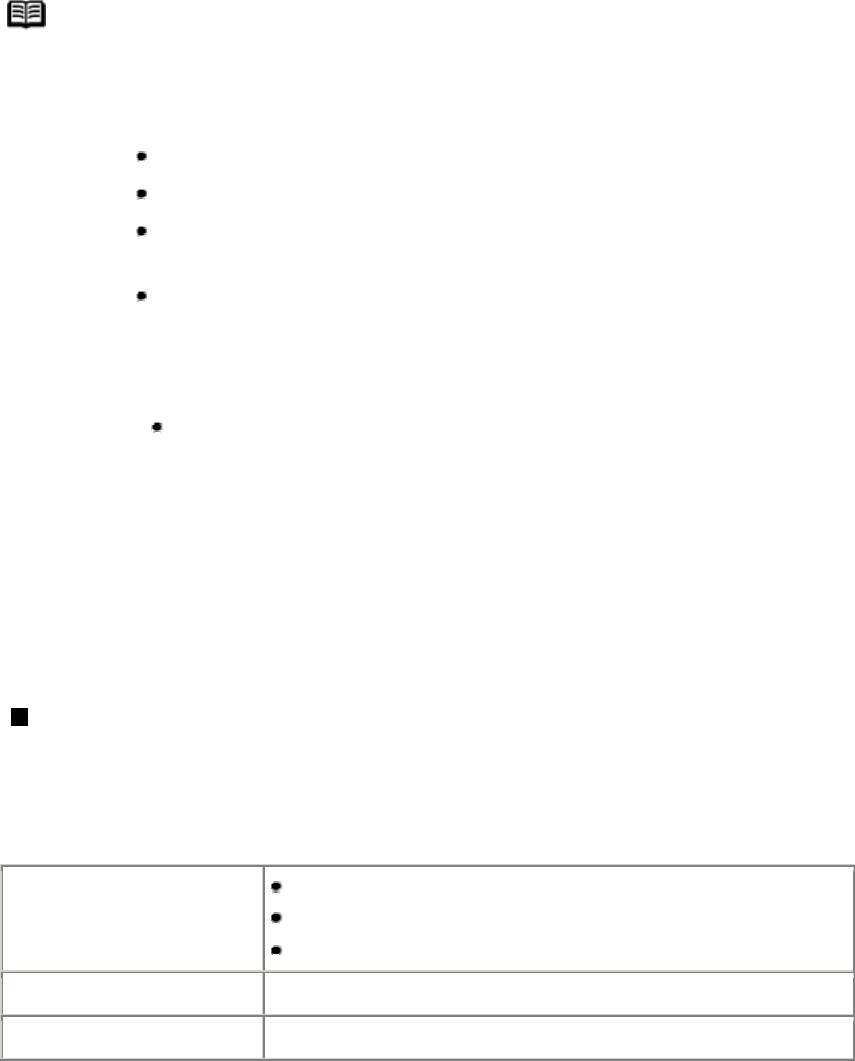
(13) Кнопка [Paper] (Бумага)
Переключает формат и тип бумаги для копирования.
Сведения о переключении между форматами бумаги A4 и LTR см. в разделе
Именение параметров копирования.
(14) Кнопка +
Увеличивает количество копий.
* В прикладных программах и руководствах кнопки [Black] (Черный) и [Color]
(Цветной) вместе называются кнопкой [Start] (Пуск) или [OK].
Примечание
Индикатор [POWER] (ПИТАНИЕ) и индикатор [Alarm] (Аварийный сигнал)
С помощью индикаторов [POWER] (Питание) и [Alarm] (Аварийный сигнал)
можно проверить состояние аппарата.
Индикатор [POWER] (ПИТАНИЕ) не горит: Аппарат выключен.
Индикатор [POWER] (ПИТАНИЕ) горит зеленым: аппарат готов к печати.
Индикатор [POWER] (ПИТАНИЕ) мигает зеленым: Аппарат готовится к печати
или печать не закончена.
Индикатор [Alarm] (Аварийный сигнал) светится оранжевым: Из-за ошибки
аппарат не готов к печати.
Подробные сведения см. в разделе Отображение кода ошибки на светодиодном
индикаторе.
Индикаторы [POWER] (ПИТАНИЕ) и [Alarm] (Аварийный сигнал) мигают
зеленым и оранжевым поочередно: Возникла ошибка, требующая обращения в
местный центр технического обслуживания. Подробные сведения см. в разделе
Отображение кода ошибки на светодиодном индикаторе.
Работа с оригинальными документами
В данном разделе описана процедура размещения документа на стекле экспонирования.
Требования к документам
Документы, помещаемые на стекло экспонирования для копирования или
сканирования, должны отвечать следующим
требованиям:
Тип
Бумажные документы
документа
Фотографии
Книги, каталоги или журналы
Размер (Ш x Д)
Макс. 8,5 x 11,7 дюйма / 216 x 297 мм
Толщина
Макс. 0,79 дюйма / 20 мм
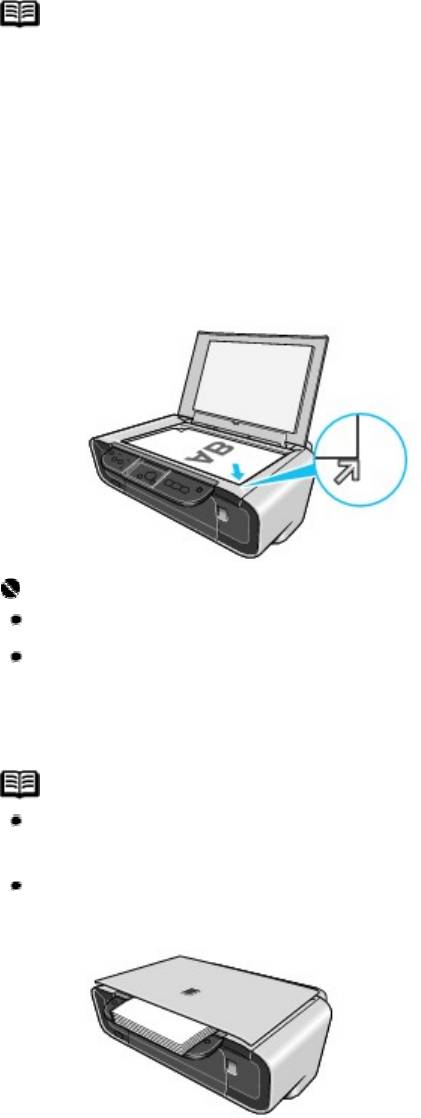
Загрузка исходных документов
Поместите документ, который надо копировать или сканировать, на стекло
экспонирования.
Примечание
Перед загрузкой документа на стекло экспонирования проверьте, полностью ли
высохли клей, чернила, корректирующая жидкость и т.п.
1 Поместите сканируемый документ на стекло экспонирования.
(1) Поднимите крышку для документов.
(2) Поместите документ на стекло экспонирования.
Разместите документ на стекле экспонирования сканируемой стороной вниз.
Левый верхний угол документа надо выровнять с соответствующей меткой в
правом нижнем углу стекла экспонирования.
Важно
Не ставьте на стекло экспонирования предметы весом более 2 кг.
Не надавливайте и не кладите на документ предметы, вес которых превышает
2 кг.
Это может привести к неправильной работе сканера или повреждению стекла
экспонирования.
Примечание
Аппарат не может выполнять сканирование в области, находящейся на
расстоянии 1 мм от переднего и правого края стекла экспонирования.
Можно сканировать документы толщиной до 20 мм, например, книги.
Помещайте их на стекло экспонирования так же, как бумажные документы.
2 Аккуратно опустите крышку для документов.

Загрузка бумаги для печати
Важно
Если для пробной печати используется обычная бумага, нарезанная на листы
формата 4 x 6 дюймов / 101,6 мм x 152,4 мм, 5 x 7 дюймов / 127,0 x 177,8 мм
или 2,13 x 3,39 дюймов / 54,0 x 86,0 мм (формат кредитной карточки), это
может привести к замятию бумаги.
Нельзя печатать на открытках с наклейками и на наклейках.
Всегда загружайте бумагу в книжной ориентации (A). Загрузка бумаги в
альбомной ориентации (B) может привести к замятию бумаги.
Примечание
Подробные сведения о специальных носителях Canon см. в разделе Совмесые
типы носителей.
Печать на обычной бумаге
Допускается использование копировальной бумаги общего назначения или
бумаги [Super White Paper/Особо белая бумага] производства Canon. При
печати на обеих сторонах рекомендуется использовать двустороннюю бумагу
[Super White Paper Double-Sided/Двусторонняя особо белая бумага]
производства Canon.
Формат бумаги:
- Стандартные форматы: A4, B5, A5, Letter и Legal
- Нестандартные форматы: от 2,13 x 3,39 до 8,5 x 23 дюйма / от 54,0 x 86,0 до
215,9 x 584,2 мм
2
Плотность бумаги: от 64 до 105 г/м
(обычная бумага, за исключением
фирменных носителей Canon)
2
Можно загрузить до 100 листов обычной бумаги (64 г/м
). Однако бумага
может подаваться неправильно даже при этом количестве — это зависит от ее
типа и условий эксплуатации аппарата (чрезмерно высокие или низкие
значения температуры или влажности). В таких случаях уменьшите
количество загружаемой бумаги примерно наполовину.
В лотке приема бумаги не должно скапливаться более 50 листов бумаги.
Печать на бумаге формата 5 x 7 дюймов / 127,0 x 177,8 мм, 4 x 6 дюймов /
101,6 x 152,4 мм или 2,13 x 3,39 дюйма / 54,0 x 86,0 мм (формата Кредитная
карточка)
Можно загрузить не более 20 листов размером 4 x 6 дюймов / 101,6 x 152,4 мм
или 2,13 x 3,39 дюйма / 54,0 x 86,0 мм (формата Кредитная карточка) и не
более 10 листов формата 5 x 7 дюймов / 127,0 x 177,8 мм.
Для печати фотографий рекомендуется использовать оригинальную
фотобумагу Canon
.
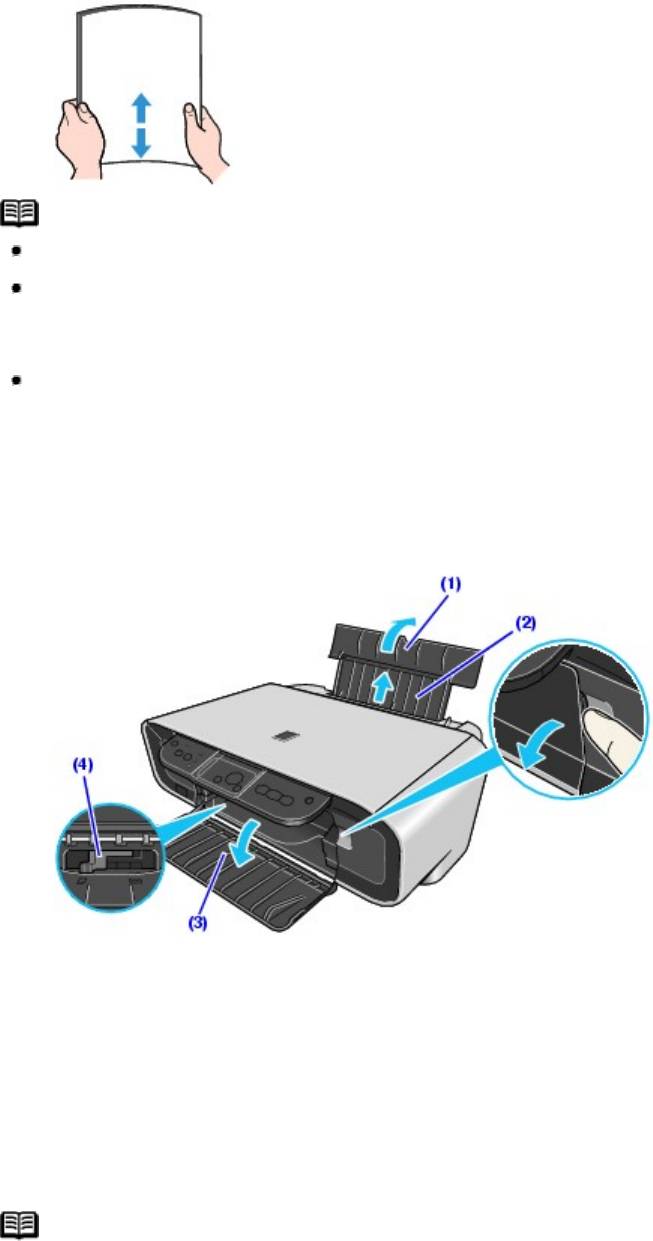
1 Перед загрузкой бумаги выровняйте ее углы.
Примечание
Если загрузить бумагу, не выравнивая краев, она может замяться.
Если бумага скручена, возьмите ее за противолежащие скрученные углы и
аккуратно выгните их в противоположных направлениях. См. раздел Бумага
скручивается.
Чтобы избежать скручивания, обращайтесь с бумагой, как описано ниже.
- Неиспользованную бумагу следует поместить в упаковку и хранить в
горизонтальном положении.
- Извлекайте необходимое количество бумаги из упаковки непосредственно
перед началом печати.
2 Подготовьтесь к загрузке бумаги.
(1) Откройте подставку для бумаги.
(2) Выдвиньте удлинитель подставки для бумаги.
(3) Откройте лоток приема бумаги.
(4) Установите рычаг толщины бумаги в нужное положение.
Переместите его вправо для печати на конвертах или термопереводных
материалах или влево для печати на других типах бумаги. См. раздел
Совместимые типы носителей.
Примечание
Для печати на бумаге, углы или края которой загрязнены, переместите рычаг
толщины бумаги вправо. Это может улучшить качество печати.
После окончания печати снова переместите рычаг толщины бумаги влево.
.
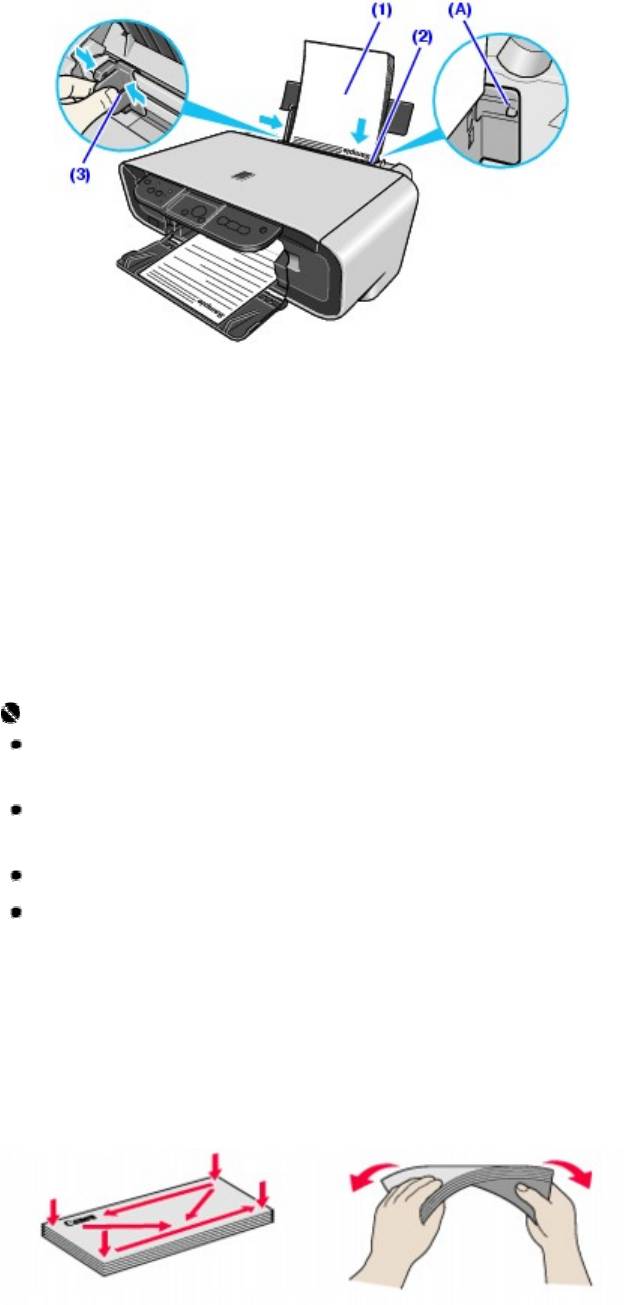
3 Загрузите бумагу
*
Загружайте бумагу до отметки максимальной загрузки (A).
(1) Загрузите бумагу в устройство автоподачи стороной для печати ВВЕРХ.
(2) Выровняйте стопку бумаги по правой стороне устройства автоподачи.
(3) Нажав на направляющую бумаги, сдвиньте ее к левому краю стопки бумаги.
Загрузка конвертов
Используйте конверты форматов Европейский DL или Стандартный конверт США
№10.
Важно
Для печати на конвертах необходимо производить печать изображений с
компьютера.
Не выполняйте печать на конвертах с рельефной или обработанной
поверхностью.
Не используйте конверты с двойным клапаном (или клейкими клапанами).
Не используйте конверты, если их клейкие клапаны уже стали влажными и
клейкими.
1 Подготовьте конверты.
(1) Разгладьте конверт по четырем углам и краям, как показано ниже.
(2) Если конверты скручены, аккуратно согните их в противоположном направлении,
удерживая за противоположные углы.
Убедитесь, что клапан конверта совершенно ровный.
(3) Если передний край конверта вздут или закручен, устраните неровность, загладив
складку авторучкой.
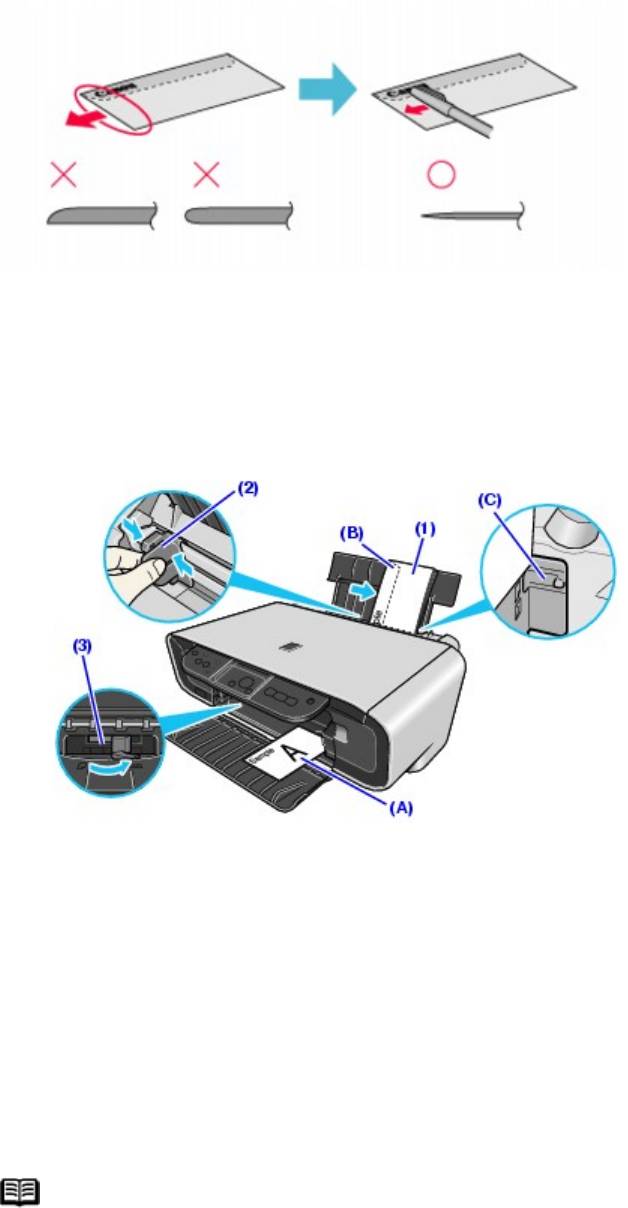
Конверту нужно придать плоскую форму, разглаживая его по направлению от
середины к краям.
* На рисунках выше показан вид переднего края конверта сбоку.
Если конверты не абсолютно плоские или их края не выровнены, возможно
замятие конвертов в принтере.
Убедитесь в отсутствии скручиваний или вздутий, превышающих 3 мм.
2 Загрузите конверты.
(A) Ориентация печати
(B) Убедитесь, что клапаны закрыты.
* Загружайте бумагу до метки максимальной загрузки (C).
(1) Загрузите конверт, прижав его к правой стороне устройства автоподачи.
Загружайте конверты стороной с адресом вверх, чтобы задние клапаны были
расположены ВНИЗУ слева.
Допускается одновременная загрузка не более 10 конвертов.
(2) Нажав на направляющую, сдвиньте ее к левому краю конверта.
(3) Переместите рычаг толщины бумаги вправо.
Примечание
После окончания печати снова переместите рычаг толщины бумаги влево. См.
раздел
Положение рычага толщины бумаги.
3 Укажите параметры драйвера принтера.
(1) Выберите пункт [Envelope/Конверт] во вкладке [Media Type/Тип носителя].
(2) Выберите формат конвертов.
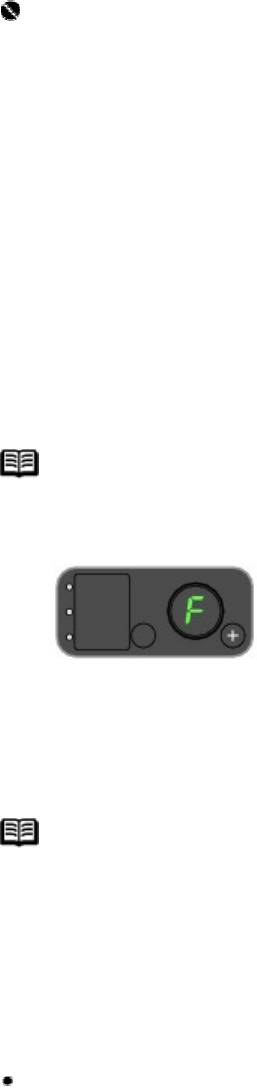
В Windows выберите значение [DL Env./Конверт DL] или [Comm. Env.
#10/Стандартный конверт №10] во вкладке [Page Size/Размер страницы].
В Macintosh выберите [DL Envelope/Конверт DL] или [#10 Envelope/Конверт
№10] во вкладке [Paper Size/Формат бумаги].
(3) Выберите значение [Landscape/Альбомная] во вкладке
[Orientation/Ориентация].
Важно
Убедитесь, что параметр драйвера принтера указан правильно. Если этого не
сделать, то адрес будет напечатан в неправильном направлении.
Копирование
Создание копий
В этом разделе описаны основные действия для создания копий.
1 Включите аппарат и загрузите бумагу.
См. раздел Загрузка бумаги для печати.
2 Выберите количество копий (не больше 20), нажимая кнопку +.
Примечание
После многократного нажатия кнопки + на дисплее появится буква F. В качестве
количества копий будет установлено 20.
3 Выберите формат и тип бумаги, несколько раз нажимая кнопку [Paper] (Бумага).
Индикатор [Paper] (Бумага) отображает выбранный формат и тип бумаги.
Фотобумага формата A4 или Letter / Обычная бумага формата A4 или Letter /
Фотобумага формата 4 x 6 дюймов / 101,6 х 152,4 мм
Примечание
Формат бумаги, загруженной в устройство автоподачи, можно переключить с A4
на Letter.
4 Поместите сканируемый документ на стекло экспонирования.
5 Нажмите кнопку [Color] (Цветной), чтобы получить цветную копию, или кнопку
[Black] (Черный) для получения черно-белой копии.
Аппарат начнет копирование.
Для высокоскоростного копирования:
(1) Нажмите и удерживайте кнопку [Color] (Цветной) или кнопку [Black]
(Черный) дольше 2 секунд.
Светодиодный индикатор мигнет один раз.
(2) Отпустите кнопку.










